Получение информации об устройствах компьютера
Лабораторная работа №9
Использование технологии Windows Management Instrumentation для работы с устройствами.
Цель: изучить классы WMI, отвечающие за работу с устройствами.
Теоретические положения
Принципы работы аппаратуры ввода-вывода
1.1.1 Устройства ввода-вывода
Устройства ввода-вывода можно условно разделить на две категории: блочные устройства и символьные устройства.
К блочным относятся такие устройства, которые хранят информацию в блоках фиксированной длины, у каждого из которых есть свой собственный адрес. Вся передача данных ведется пакетами из одного или нескольких целых (последовательных) блоков. Важным свойством блочного устройства является то, что оно способно читать или записывать каждый блок независимо от всех других блоков. Блочное устройство - это устройство, которое может содержать файловую систему. Среди наиболее распространенных блочных устройств жесткие диски, приводы компакт-дисков и флэш-накопители USB.
Другой тип устройств ввода-вывода — символьные устройства. Они выдают или воспринимают поток символов (байт), не относящийся ни к какой блочной структуре. Они не являются адресуемыми и не имеют никакой операции позиционирования. В качестве символьных устройств могут рассматриваться принтеры, сетевые интерфейсы, мыши и множество других устройств, не похожих на дисковые устройства.

1.1.2 Контроллеры устройств
|
|
|
Внешнее устройство обычно состоит из механического и электронного компонента. Электронный компонент называется контроллером устройства или адаптером. Механический компонент представляет собственно устройство.
Если интерфейс между контроллером и устройством стандартизован (ANSI, IEEE или ISO), то независимые производители могут выпускать совместимые как контроллеры, так и устройства. Например: диски IDE или SCSI.
Операционная система обычно имеет дело не с устройством, а с контроллером. Контроллер, как правило, выполняет простые функции, например, при считывании с диска, преобразует поток бит в блоки, состоящие из байт, и осуществляют контроль и исправление ошибок, проверяется контрольная сумма блока, если она совпадает с указанной в заголовке сектора, то блок считан без ошибок, если нет, то считывается заново.
Каждый контроллер имеет несколько регистров, которые используются для взаимодействия с центральным процессором. При помощи этих регистров ОС управляет (считывает, пишет, включает и т.д.) и определяет состояние (готовность) устройства.
У многих устройств есть буфер данных (например: видеопамять).
1.1.3 Прерывания
После того как устройство ввода-вывода начало работу, процессор переключается на другие задачи.
|
|
|
Чтобы сигнализировать процессору об окончании работы, устройство инициализирует прерывание, выставляя сигнал на выделенную устройству линию шины (а не выделенный провод).
Контроллер прерываний - обслуживает поступающие прерывания от устройств.
1. Если необработанных прерываний нет, прерывание выполняется немедленно.
2. Если необработанных прерываний есть, контроллер игнорирует прерывание. Но устройство продолжает удерживать сигнал прерывания на шине до тех пор, пока оно не будет обработано.

Рисунок 3 - Работа прерываний
Алгоритм работы:
· Устройство выставляет сигнал прерывания
· Контроллер прерываний инициирует прерывание, указывая номер устройства
· Процессор начинает выполнять обработку прерывания, вызывая процедуру
· Эта процедура подтверждает получение прерывания контроллеру прерываний
1.1.4 Задачи программного обеспечения ввода-вывода
Основные задачи, которые должно решать программное обеспечение ввода-вывода:
1. Независимость от устройств - например, программа, читающая данные из файла не должна задумываться с чего она читает (CD, HDD и др.). Все проблемы должна решать ОС.
|
|
|
2. Единообразное именование - имя файла или устройства не должны отличаться. (В системах UNIX выполняется дословно).
3. Обработка ошибок - ошибки могут быть отловлены на уровне контроллера, драйвера и т.д.
4. Перенос данных - синхронный и асинхронный (в последнем случае процессор запускает перенос данных, и переключается на другие задачи до прерывания).
5. Буферизация
6. Проблема выделенных (принтер) и невыделенных (диск) устройств - принтер должен предоставляться только одному пользователю, а диск многим. ОС должна решать все возникающие проблемы.
1.1.5 Программные уровни и функции ввода-вывода
Четыре уровня ввода-вывода:

Рисунок 4 - Уровни ввода-вывода
1.1.6 Драйвера устройств
Для управления каждым подключенным к компьютеру устройством ввода-вывода требуется специальная программа, учитывающая его особенности. Эта программа называется драйвером устройства. Обычно она создается производителем устройства и поставляется вместе с этим устройством. Поскольку для каждой операционной системы нужны свои собственные драйверы, производитель устройства обычно поставляет драйверы для нескольких наиболее популярных операционных систем.
Каждый драйвер устройства обычно управляет одним типом устройства или как максимум одним классом родственных устройств. Драйверы должны быть частью ядра (в монолитной системе), чтобы получить доступ к регистрам контроллера.
|
|
|
Это одна из основных причин, приводящих к краху операционных систем. Потому что драйверы, как правило, пишутся производителями устройств, и внедряются в ОС.

Рисунок 5 - Работа драйвера
Драйвера должны взаимодействовать с ОС через стандартные интерфейсы.
Функции, которые выполняют драйвера:
· обработка запросов чтения или записи
· инициализация устройства
· управление энергопотреблением устройства
· прогрев устройства (сканера)
· включение устройства или запуска двигателя
1.1.7 Программное обеспечение ввода-вывода пространства пользователя
Функции программного обеспечения ввода-вывода пространства пользователя:
· Обращение к системным вызовам ввода-вывода (через библиотечные процедуры).
· Форматный ввод-вывод (меняют формат, например, в ASCII)
· Спулинг (для выделенных устройств) - создается процесс (например, демон печати) и каталог спулера. Спулинг (подкачка данных) – способ согласования параллельной отправки заданий и их последовательного выполнения – SPOOLING: Simultaneous Peripheral Operation On Line – одновременная работа с периферийными устройствами в интерактивном режиме. Спулинг – буфер для УВВ типа принтера, который не может принять несколько перекрывающихся потоков данных. При одновременной печати из нескольких приложений их данные накапливаются в отдельных файлах. Когда приложение завершает вывод на печать, это задание ставится в очередь для вывода на принтер. ОС предоставляет возможность управлять очередью, просматривать очередь, управлять заданиями на печать, удалять задания, останавливать и продолжать процесс печати

Рисунок 6 - Уровни и основные функции системы ввода-вывода
Получение информации об устройствах компьютера
WMI (Windows Management Instrumentation) является открытой унифицированной системой интерфейсов доступа к любым параметрам операционной системы, устройствам и приложениям, которые функционируют в ней.
Важной особенностью WMI является то, что хранящиеся в нем объекты соответствуют динамическим ресурсам, то есть параметры этих ресурсов постоянно меняются, поэтому параметры таких объектов не хранятся постоянно, а создаются по запросу потребителя данных. Хранилище свойств объектов WMI называется репозиторием и расположено в системной папке операционной системы Windows:
%SystemRoot%\System32\WBEM\Repository\FS.
Для визуального просмотра сведений о устройствах служит компонент ОС Windows «Сведения о системе» (msinfo32.exe), который отображает подробные сведения о конфигурации оборудования, компонентах и программном обеспечении компьютера, включая драйверы.
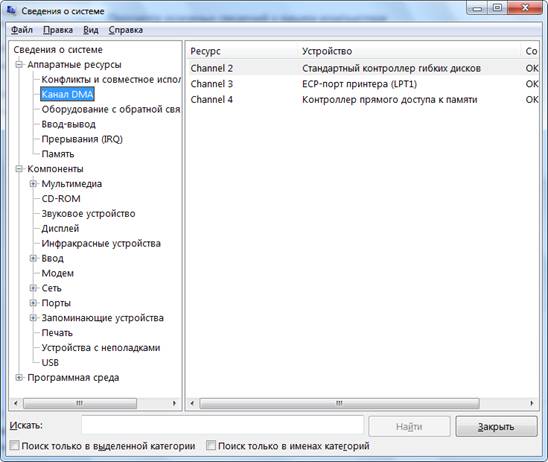
В левой области окна «Сведения о системе» приведен список категорий, а в правой - подробные сведения о каждой из них. К этим категориям относятся:
Аппаратные ресурсы. Общие сведения о компьютере и операционной системе, такие как имя компьютера и его изготовитель, тип используемой BIOS, а также объем установленной памяти.
Класс Win32_BIOS позволяет получить информацию о атрибутах BIOS (Базовая система ввода-вывода).
Классы Win32_BaseBoard, Win32_MotherboardDevice, Win32_SystemSlot позволяют получить информацию о системной плате.
Класс Win32_Bus представляет физические шины.
Пример
Set objService = GetObject("winmgmts:{impersonationLevel=impersonate}!\\.\root\CIMV2")
For Each objObject In objService.ExecQuery("SELECT * FROM Win32_Bus")
WScript.Echo objObject.Caption 'наименование устройства
WScript.Echo objObject.Description 'описание
WScript.Echo objObject.BusType 'тип шины (1 - ISA, 5 - PCI Bus, 15 - PNP Bus и т.д.)
WScript.Echo objObject.DeviceID 'идентификатор устройства
WScript.Echo objObject.SystemName 'имя компьютера
WScript.Echo
Next
Класс Win32_OnBoardDevice представляет общие адаптеры, встроенные в системную плату.
Класс Win32_Processor позволяет получить информацию о процессоре. Так как сейчас в большинстве систем находятся процессоры из нескольких ядер, то и экземпляров класс Win32_Processor будет несколько.
Пример
Set objService = GetObject("winmgmts:{impersonationLevel=impersonate}!\\.\root\CIMV2")
For Each objProc In objService.ExecQuery("SELECT * FROM Win32_Processor")
WScript.Echo objProc.Caption 'краткое описание процессора
WScript.Echo objProc.Description 'краткое описание процессора
WScript.Echo Trim(objProc.Name) 'наименование процессора
'номер версии процессора, зависящий от архитектуры
WScript.Echo objProc.Version
WScript.Echo objProc.Manufacturer 'производитель
WScript.Echo objProc.DeviceID 'уникальный идентификатор процессора в системе
WScript.Echo objProc.SystemName 'имя компьютера
Next
Класс Win32_CacheMemory представляет внутреннюю и внешнюю кэш-память в компьютерной системе. Кэш-память – это сверхбыстрая память используемая процессором для временного хранения данных, которые наиболее часто используются.
Классы Win32_PhysicalMemory, Win32_MemoryDevice, Win32_MemoryArray, Win32_PhysicalMemoryArray, Win32_DeviceMemoryAddress, Win32_DMAChannel позволяют получить информацию о различных видах оперативной памяти. Класс Win32_MemoryDevice предоставляет информацию о начальных и конечных адресах для всех устройств памяти, установленных на компьютере. Пример получения информации:

Результат:

Компоненты. Перечень установленных дисководов, звуковых устройств, модемов и других компонентов.
Классы (Win32_PortConnector, Win32_PortResource, Win32_ParallelPort, Win32_SerialPort, Win32_SerialPortConfiguration)позволяют получить информацию о различных видах портов ввода-вывода. Порт представляет собой канал передачи данных между устройством и микропроцессором. Порт представляется в микропроцессоре как один или несколько адресов памяти, из которых можно прочитать или в которые можно записать данные. Класс Win32_PortConnector предоставляет информацию о физических портах подключения, таких, как Centronics, PS/2 и т.д. Класс Win32_PortResource предоставляет информацию обо всех портах ввода - вывода (I/O ports), найденных на компьютере.
Класс Win32_Keyboard позволяет получить информацию о клавиатуре. Стандартная клавиатура имеет 101 или 102 клавиши. Клавиатуры друг от друга отличаются по типу подключения: Usb, PS/2, блютуз.
Класс Win32_PointingDevice позволяет получить информацию о мыши. Мыши отличаются друг от друга по виду, по типу подключения, разъемами и размеру.
Класс Win32_SoundDeviceсодержит сведения о звуковой карте.
Класс CIM_VideoControllerResolution представляет различные видео режимы, которые поддерживает видео контроллер. Класс Win32_VideoController содержит сведения о видеокарте.
Классы Win32_NetworkAdapter и Win32_NetworkAdapterConfiguration содержат сведения о сетевых адаптерах. Сетевые адаптеры различаются по типу и разрядности используемой в компьютере внутренней шины данных – ISA, EISA, PCI, MCA. Сетевые адаптеры различаются также по типу принятой в сети сетевой технологии – Ethernet, Token Ring, FDDI и т.п Некоторые сетевые адаптеры имеют возможность использовать оперативную память ПК в качестве буфера для хранения входящих и исходящих пакетов данных. Базовый адрес (Base Memory Address) представляет собой шестнадцатеричное число, которое указывает на адрес в оперативной памяти, где находится этот буфер.
Класс Win32_DesktopMonitor предоставляет сведения о мониторе, подключённом к компьютерной системе. Мониторы отличаются друг от друга размером экрана, форматом LSD матрицы, разрешением LSD матрицы, поверхностью экрана монитора, яркостью LSD монитора, контрастность LSD матрицы, глубиной цвета матрицы монитора.
Класс Win32_DiskDrive предоставляет сведения о приводах дисков.
Пример.
Set objService = GetObject("winmgmts:{impersonationLevel=impersonate}!\\.\root\CIMV2")
If Err.Number <> 0 Then
WScript.Echo Err.Number & ": " & Err.Description
WScript.Quit
End If
For Each objDisk In objService.ExecQuery("SELECT * FROM Win32_DiskDrive")
WScript.Echo objDisk.SystemName 'имя компьютера
WScript.Echo objDisk.Caption 'наименование устройства
WScript.Echo objDisk.Model 'модель, указанная производителем
WScript.Echo objDisk.Description 'описание устройства
WScript.Echo objDisk.DeviceID 'идентификатор устройства
WScript.Echo objDisk.PNPDeviceID 'идентификатор устройства Plug-and-Play
WScript.Echo objDisk.Manufacturer 'производитель
WScript.Echo objDisk.Index 'номер диска (если 0xFF - не отображает физический диск)
WScript.Echo objDisk.InterfaceType 'тип интерфейса (IDE, SCSI)
WScript.Echo objDisk.MediaType 'тип носителя (Removable media, Fixed hard disk
WScript.Echo objDisk.SCSIBus 'номер шины SCSI
WScript.Echo objDisk.SCSILogicalUnit 'номер SCSI устройства
WScript.Echo objDisk.SCSIPort 'номер порта SCSI
WScript.Echo objDisk.SCSITargetId 'идентификационный номер SCSI
WScript.Echo objDisk.TotalHeads 'количество головок
WScript.Echo objDisk.BytesPerSector 'количество байт в секторе
WScript.Echo objDisk.SectorsPerTrack 'количество секторов на дорожке
WScript.Echo objDisk.TracksPerCylinder 'количество дорожек в цилиндре
WScript.Echo objDisk.TotalCylinders 'количество цилиндров
WScript.Echo objDisk.TotalSectors 'общее количество секторов
WScript.Echo objDisk.TotalTracks 'общее количество дорожек
WScript.Echo objDisk.Size 'размер диска (по количеству цилиндров, дорожек, секторов и размеру сектора)
WScript.Echo objDisk.Partitions 'количество разделов на диске
WScript.Echo
Next
Класс Win32_CDROMDrive предоставляет сведения об устройствах CD-ROM.
Пример
Set objService = GetObject("winmgmts:{impersonationLevel=impersonate}!\\.\root\CIMV2")
For Each objDisk In objService.ExecQuery("SELECT * FROM Win32_CDROMDrive")
WScript.Echo objDisk.SystemName 'имя компьютера
WScript.Echo objDisk.Caption 'наименование устройства
WScript.Echo objDisk.Description 'описание устройства
WScript.Echo objDisk.DeviceID 'идентификатор устройства
WScript.Echo objDisk.Manufacturer 'производитель
WScript.Echo objDisk.Id 'drive letter
WScript.Echo objDisk.Size 'размер диска
WScript.Echo objDisk.VolumeName 'метка тома
WScript.Echo objDisk.VolumeSerialNumber 'серийный номер тома
Next

Класс Win32_PnPEntity представляет все установленные устройства Plug-and-Play.
Plug and Play (сокр. PnP) — технология, предназначенная для быстрого определения и конфигурирования устройств в компьютере и других технических устройствах. Технология PnP основана на использовании объектно-ориентированной архитектуры, ее объектами являются внешние устройства и программы. Операционная система автоматически распознает объекты и вносит изменения в конфигурацию абонентской системы.
Процесс установки устройства и драйвера устройства в ОС Windows показан на следующей диаграмме.

Задания для выполнения
Выполните одно из заданий, приведенных в таблице (вариант задает преподаватель). Для получения полной информации о свойствах и методах класса обращайтесь к MSDN (http://msdn.microsoft.com/en-us/library/aa394388(v=vs.85).aspx). Поиск в MSDN названия того или иного класса позволяет быстро получить перечень всех его свойств и методов. Можно также воспользоваться скомпилированным файлом справки script_center.chm.
| Вари-ант | Задание |
| 1 | Создайте сценарий WMI, выполняющий запись в файл сведений о материнской плате: производитель, тип первичной шины системной платы, тип вторичной шины системной платы, тип шины (1 - ISA, 5 - PCI Bus, 15 - PNP Bus и т.д.) Использовать классы - Win32_BaseBoard, Win32_MotherboardDevice, Win32_OnBoardDevice, Win32_Bus,Win32_SystemSlot |
| 2 | Создайте сценарий WMI, выполняющий запись в файл сведений о количестве процессоров и скорости процессора, о размерах кэша 1-го и 2-го уровня. Использовать классы - Win32_Processor, Win32_CacheMemory |
| 3 | Создайте сценарий WMI, выполняющий запись в файл сведений о количестве свободной физической памяти, о диапазоне доступных адресов. Использовать классы - Win32_PhysicalMemory, Win32_MemoryDevice, Win32_DMAChannel |
| 4 | Создайте сценарий WMI, выполняющий запись в файл сведений обо всех портах ввода - вывода (I/O ports), найденных на компьютере Использовать классы - Win32_PortResource, Win32_ParallelPort, Win32_SerialPort |
| 5 | Создайте сценарий WMI, выполняющий запись в файл сведений о скринсейвере и разрешении экрана, наименование клавиатуры и количество функциональных клавиш. Использовать классы - Клавиатура (Win32_Keyboard), Монитор (Win32_DesktopMonitor) |
| 6 | Создайте сценарий WMI, выполняющий запись в файл сведений о наименовании, производителе и количестве кнопок мыши, характеристиках шины системной платы. Использовать классы - Мышь (Win32_PointingDevice), Шина(Win32_Bus) |
| 7 | Создайте сценарий WMI, выполняющий запись в файл сведений о идентификаторах и производителях устройств Plug-and-Play, наименование и производители аудиоустойств. Использовать классы - Аудио (Win32_SoundDevice), устройства Plug-and-Play (Win32_PnPEntity) |
| 8 | Создайте сценарий WMI, выполняющий запись в файл сведений о качестве цветопередачи (количество бит на пиксель), частоте обновления экрана (Гц), описание видеопроцессора. Использовать классы - Видео (Win32_VideoController), Класс CIM_VideoControllerResolution |
| 9 | Создайте сценарий WMI, выполняющий запись в файл сведений о файловых системах логических дисков, о IP адресе компьютера Использовать классы - (Win32_LogicalDisk, Win32_NetworkAdapterConfiguration) |
| 10 | Создайте сценарий WMI, выполняющий запись в файл сведений о том, имеются ли на компьютере CD-ROM, его марка, о устройствах, подключенных к USB портам. Диски (Win32_DiskDrive), CD-ROM (Win32_CDROMDrive) (Win32_USBHub) |
Приложение. Алфавитный перечень классов провайдера WMI Win32
| Имя класса WMI | Описание |
| Win32_BaseBoard | Управление материнской платой, она также называется motherboard, или системная плата. |
| Win32_BIOS | Управления базовыми сервисами ввода/вывода (Basic input/output services, BIOS). |
| Win32_BootConfiguration | Управление конфигурацией загрузки (Boot configuration management). |
| Win32_CDROMDrive | Управление приводом CD-ROM. |
| Win32_ComputerSystem | Управление системой компьютера. |
| WIN32_PROCESSOR | Управление процессором. |
| Win32_ComputerSystemProduct | Получение от SMBIOS информации о компьютере как системном продукте. |
| CIM_DataFile | Управление данными файлов (DataFile Management). |
| WIN32_DCOMApplication | Управление приложениями (DCOM Application management). |
| WIN32_DESKTOP | Управление рабочим столом пользователя (User’s Desktop management). |
| WIN32_DESKTOPMONITOR | Desktop Monitor management |
| Win32_DeviceMemoryAddress | Управление адресами памяти устройств (Device memory addresses management). |
| Win32_DiskDrive | Управление диском на физическом уровне (Physical disk drive management). |
| Win32_DiskQuota | Управление квотами NTFS пространства диска (Disk space usage for NTFS volumes). |
| Win32_DMAChannel | Управление каналами прямого доступа к памяти (Direct memory access, DMA channel management). |
| Win32_Environment | Управление настройками системного окружения (System environment settings management) |
| Win32_Directory | Управление директориями файловой системы (Filesystem directory entry management). |
| Win32_Group | Управление группами учетных записей (Group account management). |
| Win32_IDEController | Управление контролером диска IDE (IDE Controller management). |
| Win32_IRQResource | Управление сигналами прерываний (Interrupt request line, IRQ management). |
| Win32_ScheduledJob | Предоставляет доступ к назначенным заданиям (jobs scheduled) с использованием службы назначенных заданий (schedule service). |
| Win32_LoadOrderGroup | Управление службами системы, которые задают зависимости запуска (execution dependencies). |
| Win32_LogicalDisk | Управление дисковыми локальными устройствами хранения (Local storage device management). |
| Win32_LogonSession | Управление сессиями пользователей (LOGON Sessions). |
| WIN32_CACHEMEMORY | Управление кешем (Cache memory management). |
| Win32_LogicalMemoryConfiguration | Управление памятью системы (как сконфигурирована карта памяти, и как память доступна для приложений и сервисов). |
| Win32_PhysicalMemoryArray | Управление памятью компьютера на физическом уровне (Computer system’s physical memory management). |
| WIN32_NetworkClient | Управление клиентом сети (Network Client management). |
| Win32_NetworkLoginProfile | Управление информацией учетной записи сети для отдельного пользователя. |
| Win32_NetworkProtocol | Управление протоколами и их сетевыми характеристиками. |
| Win32_NetworkConnection | Управление активным сетевым соединением. |
| Win32_NetworkAdapter | Управление сетевым адаптером (Network Interface Controller, NIC). |
| Win32_NetworkAdapterConfiguration | Управление конфигурацией сетевого адаптера. |
| Win32_NTDomain | Управление доменом NT. |
| Win32_NTLogEvent | Получение доступа к логам событий (Entries in the NT Event Log). |
| Win32_NTEventlogFile | Управление файлом лога (NT eventlog file management). |
| Win32_OnBoardDevice | Управление общими адаптерами, установленными в материнскую плату (system board). |
| Win32_OperatingSystem | Управление инсталлированными операционными системами. |
| Win32_PageFileUsage | Управление виртуальной памятью и её вытеснением на диск. |
| Win32_PageFileSetting | Установка параметров файла виртуальной памяти. |
| Win32_DiskPartition | Управление логическими разделами физического диска (Management of partitioned areas of a physical disk). |
| Win32_PortResource | Управление портами ввода/вывода (I/O port management). |
| Win32_PortConnector | Управление физическим соединением портов (Physical connection ports management). |
| Win32_PrinterConfiguration | Управление конфигурацией принтера. |
| Win32_PrintJob | Управление заданиями принтера. |
| Win32_Process | Управление процессами. |
| Win32_Product | Управление задачей инсталляционных пакетов (Installation package task management). |
| Win32_QuickFixEngineering | Быстрое исправление ошибок (Quick Fix Engineering). |
| Win32_QuotaSetting | Установка информации о квотах, установленных для тома диска (Setting information for disk quotas on a volume). |
| Win32_OSRecoveryConfiguration | Информация, которая была захвачена из памяти при крахе системы. |
| Win32_Registry | Управление реестром системы. |
| Win32_SCSIController | Управление контроллером SCSI. |
| Win32_PerfRawData_PerfNet_Server | Управление информацией о сервере. |
| Win32_Service | Управление прикладными сервисами. |
| Win32_Share | Управление общими сетевыми ресурсами (Shared resource management). |
| Win32_SoftwareElement | Управление элементами программных продуктов, установленных в системе. |
| Win32_SoftwareFeature | Управление подмножествами программных продуктов SoftwareElement. |
| WIN32_SoundDevice | Управление устройством звука. |
| Win32_StartupCommand | Управление командами автозапуска при входе пользователя в систему. |
| Win32_SystemAccount | Управление учетной записью системы (System account management). |
| Win32_SystemDriver | Управление системным драйвером для базовой службы (Management of the system driver for a base service). |
| Win32_SystemEnclosure | Управление физическим доступом к корпусу компьютера (Physical system enclosure management). |
| Win32_SystemSlot | Управление физичесими соединениями, включая порты, слоты и периферийные устройства, и точками проприетарных соединений. |
| Win32_TapeDrive | Управление накопителем на магнитной ленте. |
| Win32_TemperatureProbe | Управление данными от датчика температуры (электронный термометр). |
| Win32_TimeZone | Управление данными часового пояса (Time zone data management). |
| Win32_UninterruptiblePowerSupply | Управление источником бесперебойного питания (Uninterruptible power supply, UPS). |
| Win32_UserAccount | Управление учетными записями пользователей (User account management). |
| Win32_VoltageProbe | Управление данными сенсора напряжения (электронный вольтметр). |
| Win32_VolumeQuotaSetting | Связывает установки дисковой квоты с определенным дисковым томом. |
| Win32_WMISetting | Управляет рабочими параметрами службы WMI. |
Контрольные вопросы.
1. На какие категории делятся устройства ввода-вывода?
2. Перечислите основные функции контроллера?
3. Какие операции выполняет драйвер в подсистеме ввода-вывода?
4. Что такое прерывание?
5. Какими способами ОС реагирует на прерывания?
6. Перечислите основные задачи программного слоя подсистемы ввода-вывода.
7. Перечислите основные функции драйвера.
8. Перечислите функции программного обеспечения ввода-вывода пространства пользователя.
9. Объясните принципы технологии PnP.
Используемая литература:
Дата добавления: 2018-04-05; просмотров: 1633; Мы поможем в написании вашей работы! |

Мы поможем в написании ваших работ!
